1.有自定义文章类型,希望自定义文章类型和默认的Post都在首页的主循环中显示。
2.有自定义文章类型(产品),首页主循环中只显示产品。
注意,本教程中只对应首页的主循环,即不适用首页一些侧边栏、或者自定义的文章查询区域。
将下面代码添加到主题的functions.php中即可
function ashuwp_posts_per_page($query){
//首页或者搜索页的主循环
if((is_home()|| is_search())&&$query->is_main_query())
//$query->set(‘post_type’, array(‘product’));//只显示product
$query->set(‘post_type’, array(‘post’,‘product’));//主循环中显示post和product
return$query;
}
add_action(‘pre_get_posts’,’ashuwp_posts_per_page’);
利用pre_get_posts钩子,不光可以实现本教程所需要的内容,还可自由发挥,改变主循环的其它一些参数。
比如仅仅想让首页的文章数量显示为5篇。
function ashuwp_posts_per_page($query){
//仅首页
if( is_home())
$query->set(‘posts_per_page’,5);//每页显示5篇
return$query;
}
add_action(‘pre_get_posts’,’ashuwp_posts_per_page’);
把文章拆分成标签页显示,既可以节约空间,又方便读者查找自己想要阅读的内容,而且可以使页面变得整洁清晰。其实,在WordPress中实现这项功能很容易,下文为大家分享了添加标签页的具体步骤。
**步:安装插件;
首先我们要安装并启用“Tabs Shortcode and Widget”插件。该插件安装启用后直接可以使用,不需任何设置。
第二步:设置标签页;
新建文章或页面,或者是编辑现有文章或页面,在编辑栏上方你会发现多了一个按钮;鼠标点击该按钮就会出现Tabs Layout选项;如下图:
点击Tabs Layout选项进入Tab设计界面,**项是设置Tab的个数,在这里你可以选择满足您需求的标签页个数,第二项是选择Tab模式,这里有horizontal、vertical两种模式可供选择,之后是标签页总名称,和标签页1的名称,你还可以根据个人喜好,给标签页设置图标;*后编辑标签页内容;具体界面如下图:
**个标签页编辑结束后,以同样的方式完成其余标签页的编辑。在整个设计的过程中,在编辑框右侧都可以看到编辑效果。编辑结束后,在编辑框*后还有一项自定义选项CSS Class。你可以根据你的个人爱后,在这里添加CSS类文件,将标签页的界面设置成你喜欢的界面。所有的标签页都设计完成后,点击对话框顶部或底部的insert按钮保存设置并发布文章或页面。这个时候打开网页,你就可以看到你的文章以标签页的形式显示。
接下来给大家介绍的是“Tabs Shortcode and Widget”插件的另一项添加标签页的功能——通过插入小工具,在主边栏添加标签页。设置过程与在文章中添加标签页相似,只是插入的位置不同。
具体步骤:
打开仪表盘,选择外观菜单下的小工具,选择添加“OTW Shortcode Widget”于主边栏。
点击添加,进入如下界面:
点击添加“Tabs Layout”进入标签页设计界面,该界面跟在文章中添加标签页的界面完全相同。按照前面编辑文章中标签页的方式编辑,结束后保存编辑并且保存小工具。现在打开之前打开过的网页,刷新,你会发现在主边栏的*下方出现了刚刚编辑好的标签页
上述就是添加选卡的全过程,希望对大家有所帮助。谢谢!
我们爱好SEO的人员就喜欢从它对搜索引擎是否友好的角度来看待一个系统是否成*,一直想写一篇关于wordpress内部细节优化的文章,但是害怕太长了。刚刚百度了下还没有关于如何正确使用wordpress的tag标签的文章,所以今天惬意就单独来说说tag标签的使用。通过给文章定制标签,文章作者可以让更多人更方便准确的找到自己的文章;而读者可以通过文章标签更快找到自己感兴趣的文章。您可以为每篇文章添加一个或多个标签,发表成功后,您可以打开文章内的标签,看到网站内所有和您使用了相同标签的文章。不仅如此,如果您文章内使用的某个标签恰巧在首页上推荐,用户打开这个标签时,就会在结果页面上看到您的文章。 1、明确标签是为了方便用而户设置的。用户永远是你写*客的目标(个人私密*客除外,这里只从优化的角度讨论),良好的用户体验是获得排名、留住用户、促进产品成交的重要因素,从个人*客角度来说,良好的用户体验可以获得流量、获得固定的访问者、提高PV数、获得**度等等,所以说,TAG的正确使用规则的**条就是注重用户,高于SEO。 2、*好设置为与文章内容相关的又是网站的长尾关键词。 TAG标签正确使用的基本准则就是要和文章内容相关,TAG标签*初的动机就是将同类、同主题的文章归类到一起,如果内容不相关,就会造成标签分类混乱,从而影响TAG标签获得良好的搜索引擎排名。另外,很多人喜欢把标签写成和首页核心关键词一样,这样会造成内部链接无法同时分配,也无法更好地集中*客内部权重来竞争核心关键词的目标排名,这种弊端非常明显,所以尽量采用长尾关键词来描述。 3、一篇文章的TAG标签的设置应该控制在3个左右,不宜过多。数量一直是SEOer心里面的一个纠结问题,有的朋友习惯不写标签,有的喜欢写一个,有的喜欢写六七个,像羽毛就喜欢写很多个。这都看各自喜好,如果你觉得写多少对自己有用,那么就去做。当然如果从网站优化的角度来说的话,那么TAG标签的数量应该在3个左右。 4、每个TAG标签字数控制在五个字以内,切勿写成一个句子。当然字数也是重要因素之一,尽量控制在五个字以内,切不可写成一个句子。比如一篇文章写的是怎么做长尾关键词排名,那么标签就可以写成.长尾关键词.,如果写成.长尾关键词优化方法.,那么显然不合适,TAG标签一般用来竞争除首页核心关键词之外的次**关键词排名,而第**也就是长尾关键词,就交给每一个详细文章页面来竞争吧,良好的文章内部链接来分配权重,这些都不是问题。一种观点(屏蔽标签):正确使用TAG标签有利于用户体验,造成重复内容,利用robots屏蔽即可,不参与收录及排名;一种观点(不屏蔽标签):TAG标签有利于增加百度收录,看起来像个大站,另外屏蔽掉*客内部的日期归档、PAGE、SEARCH等wordpress程序本身产生的重复页面后,TAG标签设置也不会过多影响,加之合理地使用TAG标签,使栏目归档也不重复,这样的话排名往往也不会差。
方法一、使用插件
SEO Smart
Links插件:介绍:SEO Smart
Links可以通过一次*的设定文章、页面或留言出现的关键词,通过关键词的加入,使得我们把某些关键词链向知道的POST
URL上,从而提供这个POST的权重,它匹配的项目包括文章链接、页面链接、分类链接和标签链接。可设置是否添加“nofollow”属*,
是否在新窗口中打开链接.可手动指定关键词和对应的URL链接.可设置每个页面*多自动添加几个链接可设置要忽略的关键词不过自动为关键词添加链接对中文
支持并不友好.
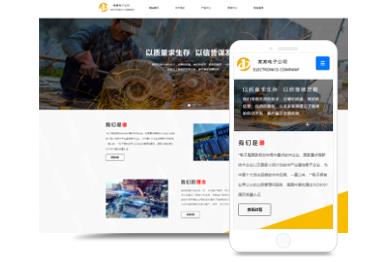
Keyword
Link
Plugin插件:为你的wordpress*客添加关键词的链接,并且你可以自由设置“不追踪链接”、“**次有效”、“新窗口链接”、“忽略大小写”
这些功能,使用起来很灵活,比如可以为你的Tag增加自动关键词链
接,这样在正文出现时同样有效。给文章加上内部链接有利于增加搜索引擎收录。面向所有的wordpress中文用户。完美支持中英文关键词。
Alinks插件:通过预先设置关键词和对应的链接即可.之后文章中出现设置过链接的关键词,则会自动添加上.可以设置每页*多添加多少个关键词,链接是否在新窗口中打开,自定义链接图标,链接点击统计功能。
Link A Dink插件:半自动的链接插件.和Alinks插件的使用差不多,通过手动设置关键词和对应的链接,然后你以后写文章时会自动为该关键词添加链接.
方法二、代码
function.php中添加如下代码:
$match_num_from=1;//一篇文章中同一个关键字少于多少不锚文本(这个直接填1就好了)
$match_num_to=2;//一篇文章中同一个关键字*多出现多少次锚文本(建议不超过2次)
//连接到WordPress的模块
add_filter('the_content','tag_link',1);
//按长度排序
functiontag_sort($a,$b){
if($a->name==$b->name)return0;
return(strlen($a->name)>strlen($b->name))?-1:1;
}
//改变标签关键字
functiontag_link($content){
global$match_num_from,$match_num_to;
$posttags=get_the_tags();
if($posttags){
usort($posttags,"tag_sort");
foreach($posttagsas$tag){
$link=get_tag_link($tag->term_id);
$keyword=$tag->name;
//连接代码
$cleankeyword=stripslashes($keyword);
$url="<atitle="\"".str_replace('%s',addcslashes($cleankeyword,"href="\"$link\""target="_blank">".addcslashes($cleankeyword,'$')."</a>";
$limit=rand($match_num_from,$match_num_to);
//不连接的代码
$content=preg_replace('|(<a[^>]+>)(.*)('.$ex_word.')(.*)(]*>)|U'.$case,'$1$2%&&&&&%$4$5',$content);
$content=preg_replace('|(<img)(.*?)('.$ex_word.')(.*?)(>)|U'.$case,'$1$2%&&&&&%$4$5',$content);
$cleankeyword=preg_quote($cleankeyword,'\'');
$regEx='\'(?!((<.*?)|(<a.*?)))('.$cleankeyword.')(?!(([^<>]*?)>)|([^>]*?))\'s'.$case;
$content=preg_replace($regEx,$url,$content,$limit);
$content=str_replace('%&&&&&%',stripslashes($ex_word),$content);
}
}
return$content;
/p>
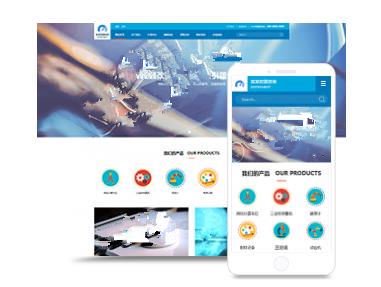
站点创建成功后,通常可以通过网站管理后台或控制面板进行删除。 在详细解释如何删除一个成功创建的站点之前,我们需要明确一点:具体的删除步骤可能会因不同的网站建设平台或主机提供商而有所差异。但一般而言,大多数网站管理系统都提供了相对直观的界面来执行此类操作。 以常见的网站建设平台为例,比如WordPress、Joomla或Drupal等,这些平台通常都有一个管理后台,允许用户管理他们的网站内容和结构
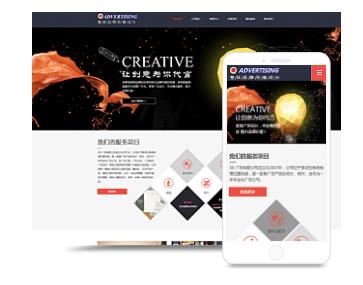
云虚拟主机安装WordPress很简单,主要步骤是: 将域名绑定到虚拟主机。 到WordPress**下载**版本的中文版安装包 用FTP软件登录虚拟主机的FTP账号,将下载的WordPress安装包上传到htdocs文件夹下。 返回主机管理平台解压安装包。 解压完成后我们看到新生成了一个wordpress文件目录,我们需要把wordpress目录下的所有文件移动到虚拟主机的根目录htdocs下
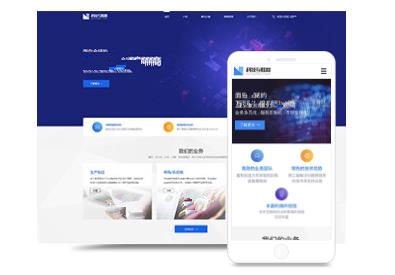
一.添加分类目录 添加文章前,你可以先将你需要分类目录添加进去。操作为进入WordPress控制面板-菜单中“文章”-“分类目录”。其中分类目录名就是分类显示名称,分类目录别名其实就是分类目录的URL友好的另外一个名称(如,红色部分),个人认为这个别名*好不要过长,*好用分类目录名的英文名。 二.设置固定链接形式 然后,到菜单中的“设置”-“固定链接”,更改默认的链接形式,以此提高
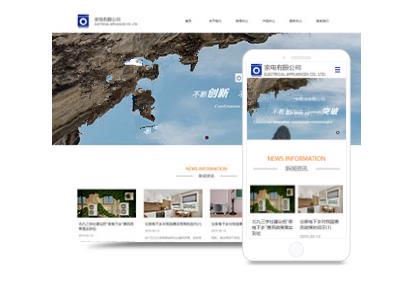
接下来由小编简单的列举出几个前端开发中必须要学会的知识: **阶段: HTML+CSS: HTML进阶、CSS进阶、div+css布局、HTML+css整站开发、 JavaScript基础: Js基础教程、js内置对象常用方法、常见DOM树操作大全、ECMAscript、DOM、BOM、定时器和焦点图。 JS基本**: 常见**、例如:tab、导航、整页滚动、轮播图、JS制作幻灯片、弹出层